SketchUp快速画圆球体方法
设·集合小编 发布时间:2023-02-26 11:29:09 1528次最后更新:2024-03-08 10:49:37
导语概要
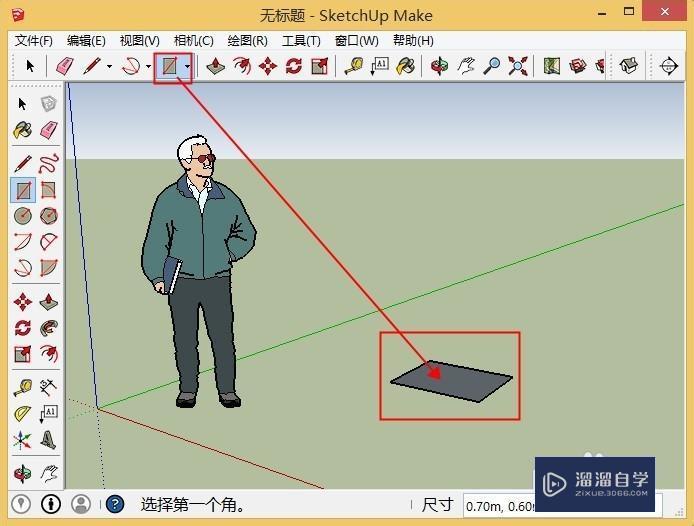



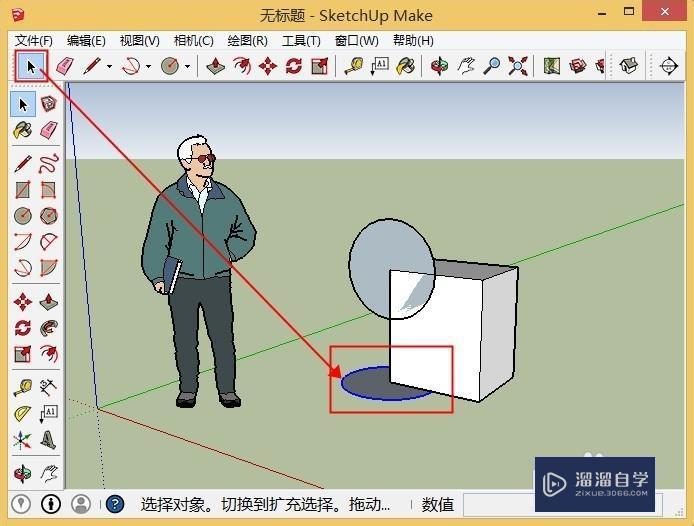


第1步单击“矩形”工具,在准备画球体的位置,画一个矩形,尺寸不限第2步单击“推/拉”工具,推出一个立体柱,并选中,右键群组第3步单击“圆”工具,右下角设置边数100或300,然后在柱体左下角(蓝轴),画圆1第4步继续在柱体左上角(绿轴),画圆2第5步双击选中圆1第6步再点菜单栏里,工具,路径跟随第7步最后单击圆2,就会出现圆球体了
SketchUp快速画圆球体方法,不用刻意找圆中心,拖来拉去那么麻烦,下面我就来教大家如何操作,希望能帮助到有需要的人。
工具/软件
电脑型号:联想(Lenovo)天逸510S; 系统版本:联想(Lenovo)天逸510S; 软件版本:SketchUp 2018
方法/步骤
第1步
单击“矩形”工具,在准备画球体的位置,画一个矩形,尺寸不限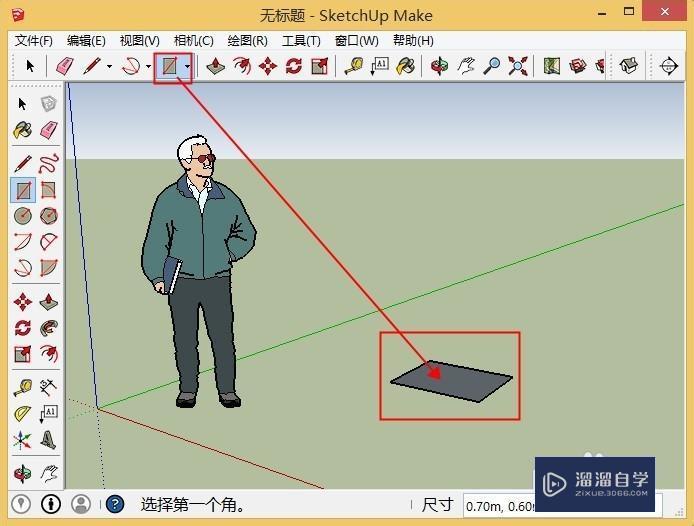
第2步
单击“推/拉”工具,推出一个立体柱,并选中,右键群组
第3步
单击“圆”工具,右下角设置边数100或300,然后在柱体左下角(蓝轴),画圆1
第4步
继续在柱体左上角(绿轴),画圆2
第5步
双击选中圆1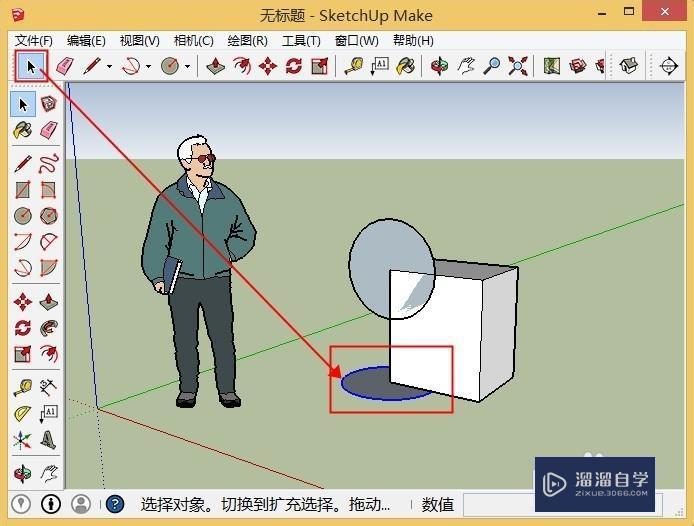
第6步
再点菜单栏里,工具,路径跟随
第7步
最后单击圆2,就会出现圆球体了
- 上一篇:如何使用SketchUp移动工具?
- 下一篇:怎样在SU中画球体?
广告位


评论列表